.如何用PhotoShop批量添加水印图片,加水印的重要性,在此就不多说.个人认为虽然加水印是麻烦了点.但是还是很值得的~有必要都学一学。本教程的主要思路是:先在ps里给一张图片加水印,然后把这些步骤......
如何用PS去水印
来源:互联网
2023-02-20 22:50:34 352
很多人在使用一些图片素材是,常常为好的图片素材上有水印而感到头疼,下面就让我来教大家如何用PS去水印。
工具/原料
- 电脑 win10
- Adobe Photoshop 2020
方法/步骤
首先在PS中打开有水印的图片。
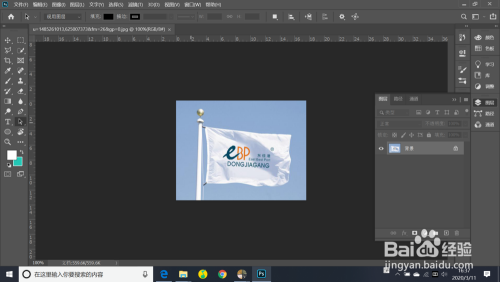
在左侧菜单栏中找到并点击【仿制图章工具】。
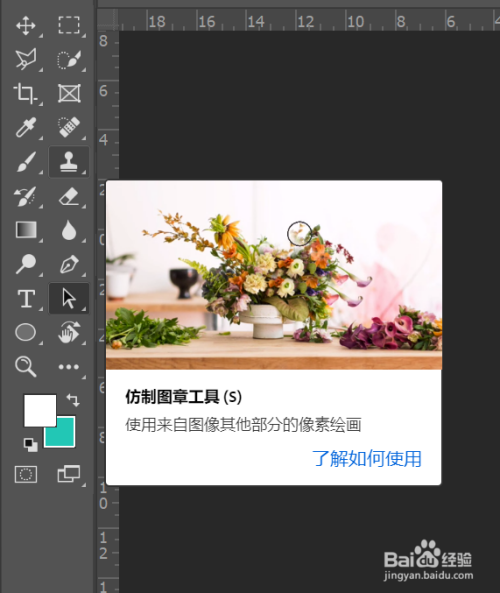
然后按住【Alt】,选取与水印下方颜色差不多的区域后,松开【Alt】点击水印

然后在明亮部分选区用来处理明亮区域的水印,不断选区,然后涂抹水印。

最后在阴影部分选区,来处理阴影区域的水印。
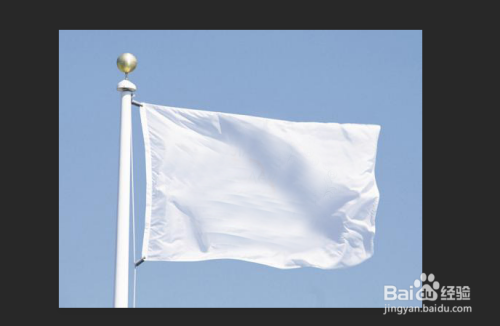
注意事项
- 选区要保障选择区域和需要覆盖区域颜色差异不大
- 按住【Alt】,选取与水印下方颜色差不多的区域后,松开【Alt】点击水印
以上方法由办公区教程网编辑摘抄自百度经验可供大家参考!
上一篇:PS制作旋涡效果教程 下一篇:如何用PS给人物添加假发
相关文章
- 详细阅读
-
如何用PS(photoshop)给照片加文字详细阅读

如何用PS(photoshop)给照片加文字,如何用PS(hotoho给照片加文字,有些时候我们需要给一些图片加上文字说明,那么怎么给图片上加文字了?下面我就给大家讲讲。......
2023-02-21 220 PHOTOSHOP
- 详细阅读


